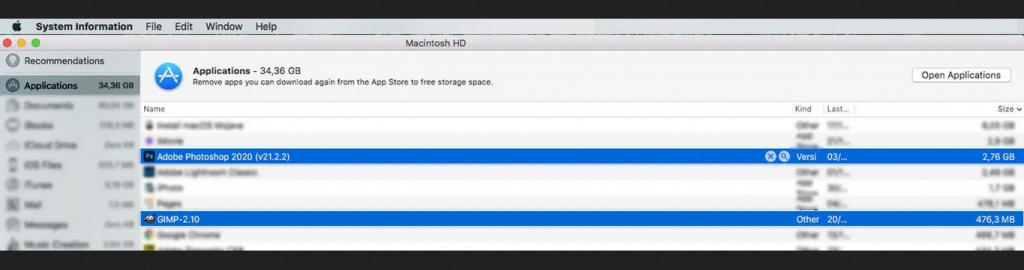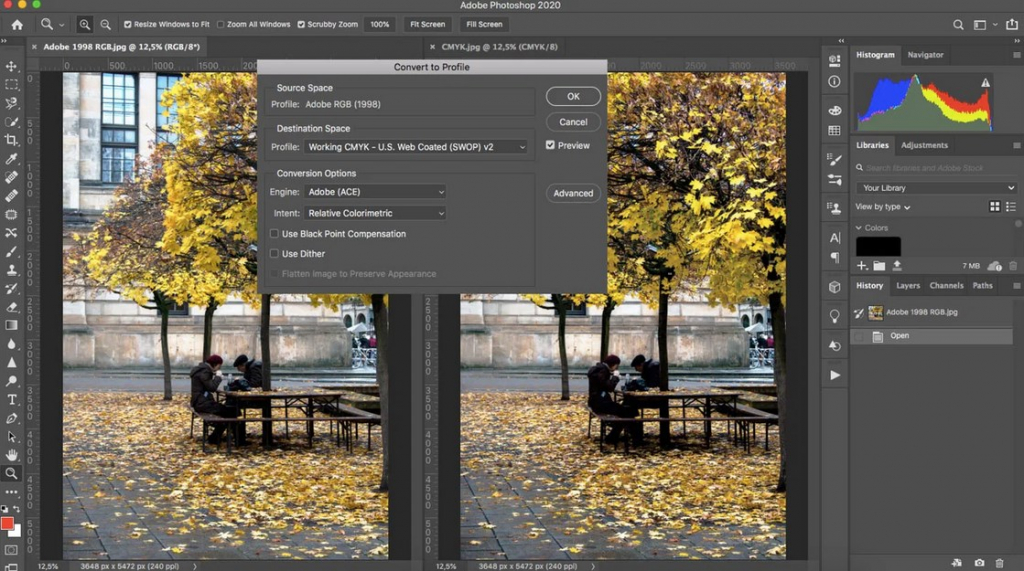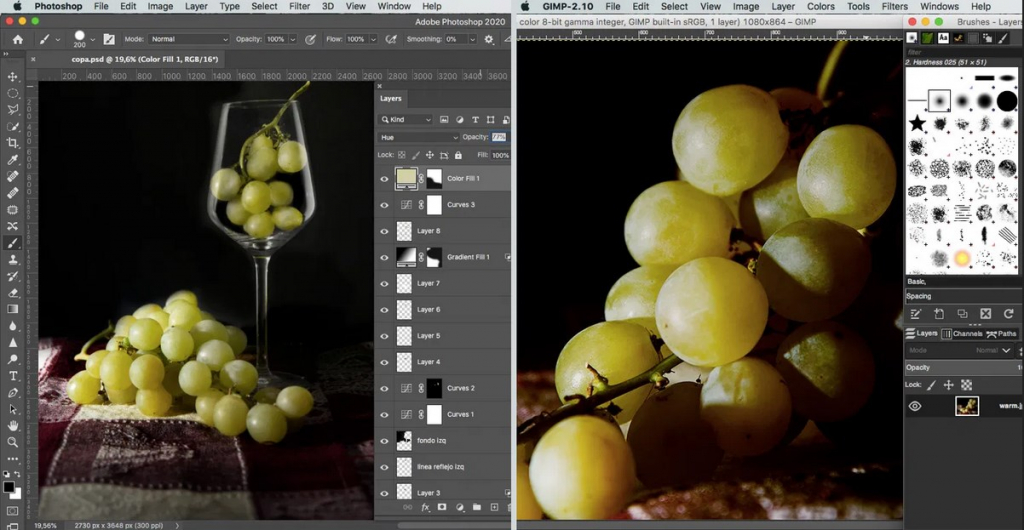Стоит ли учиться фотошопу в 2021

Сможет каждый. Научу вас лёгкой ретуши фото и расскажу как можно увеличить доход на IR с помощью навыков фотошопа. Только в здравом смысле, обманывать никого не будем)) (+ фото и видео)
Всем привет!
Фотошоп - моё хобби, мой доход. моя жизнь!
Меня часто спрашивают как я училась, сколько времени на это ушло. Сегодня расскажу обо всём.
Моя история знакомства с Adobe Photoshop началась 7 лет назад. В 14 лет у меня появился первый компьютер и, как ни странно, одной из уже установленных программ был Adobe Photoshop CS3.Тогда, не подозревая, что это за программа, я начала лазить и разбираться. Да и ещё на зло программа была полностью на английском. Представьте сколько надо было силы воли и стремления, что бы разобраться. У меня тогда не было ни Интернета, ни каких либо обучающих книг или видео (которые сейчас доступны каждому).
Я даже сейчас не могу поверить, что проделала такой сложный путь самоучки. Всё методом проб и ошибок. Первые фото, которые у меня получались - это было нечто. И к счастью сейчас их нет. Примерно через год я могла уже сделать что-то более менее приличное. короче, не испортить фото))) Отмечу, что увлекаюсь я только ретушью (обрабатываю фото с людьми, чищу кожу, настраиваю цвета. в обще навожу эстетику))). И этому хочу научить вас)))
Небольшая эволюция)) Я опробовала почти все версии Adobe Photoshop. Начинала с CS3, и дальше устанавливала каждую новую. CS4, CS5, CS6 и сейчас работаю вAdobe Photoshop СС.
Не скажу, что для меня эти версии чем-то оооочень сильно отличались. С версии CS5 и по самые новые - меня устраивает всё.
Тем, кто использует функции 3D графики или векторной графики - изменения будут более явными.
Знакомьтесь, это моё рабочее пространство. Чаще я работаю именно на этом мониторе (4:5), но конечно удобнее работать на огромном мониторе 16:9. на дюйма этак 24))) Но если вы не занимаетесь этим профессионально, тут заморачиваться не стоит.
Ещё есть много нюансов по поводу калибровки мониторов и типов матрицы. Но информации полно в Интернете и, если вы серьёзно заинтересуетесь, то сможете найти всё, что вас интересует.
Итак, приступим к самому интересному. Предположим у вас есть фото, где есть недостатки кожи. Цвета серые и хочется какой-то эффектности. Как раз таки самая распространённая причина использования фотошопа. Все мы люди, и все мы неидеальны.
Не буду далеко ходить. возьмём моё фото. Серое, унылое фото, на котором не остановится глаз. У меня так же не идеальная кожа, поэтому будет над чем поработать.

Помещаем наше фото в рабочее пространство программы.
Обратите внимание на то, что из панелей инструментов я использую.
Слева я ничего не меняю, всё стандартно. А вот справа у меня всегда на виду слои и образцы цветов. Это то, чем я действительно пользуюсь всегда.
Итак, для того что бы проработать кожу нужно конечно же приблизить фото. Это можно сделать с помощью инструмента "Лупа". Так же что бы не мучиться с уменьшением фото, это можно сделать одной кнопкой "Подогнать" и картинка встанет ровно под размер вашего экрана.
Ну что, приблизили мы фото. Не стоит делать это слишком сильно, для очищения кожи надо видеть всё лицо, что бы не переборщить и не сделать картинку плоской.
Для удобства, перед тем как делать какой-то важный шаг, я обычно дублирую слой. На тот случай если у меня что-то не получится. Иначе можно потерять результат кропотливой работы. Поэтому советую создавать слои и вам.
Методов очищения кожи куча, я использую наверное самый простой и быстрый. Но это не значит, что он самый плохой. Но этот способ не применяют в глянцевых журналах.
Для этого метода нам понадобиться инструмент "Восстанавливающая кисть". обычная, без выпендросов)))
На панели "1" обвела в кружок (тот что выше). Так же на панели "2" отобразила свои настройки для этого инструмента.

Какой принцип работы этого инструмента?- Всё просто!
Суть в том, что мы копируем рельеф с хорошего участка кожи на плохой. Для этого мы зажимаем кнопку "Alt" и кликаем на область с хорошей кожей. И дальше меленькими шажками убираем все точечки на коже.
Размер кисти тоже играет больше значение. Подберите что-то меньше среднего. сложно объяснить)))) В общем, если кисть будет слишком велика, то на коже будут оставаться пятна. А если слишком мала, вы просто замучаетесь всё редактировать.
Смотрите. Я обработала половину лица и обвела её, есть разница правда?!))
Вот и весь секрет голливудских звёзд и писаных красоток интернета))) Шутка))
Почистили таким способом всю кожу (не забываем про шею и т.д.)
Кожа чистая, но не хватает лоска и объёмности. Вот ту нам понадобятся небольшие знания визажа)) Тут всё как в жизни (по большей части), те места куда девочки наносят хайлайтер - высветляем, а куда бронзер - затемняем.
Начнём с высветления.
Все части для высветления (в моём случае) я обвела на фото ниже.
Используем инструмент "Осветляющая кисть" (обвела на панели). Так же обратите внимание на фото ниже, панель "3". Это те настройки, которые я использую для данного инструмента. С такими настройками осветление ложится мягко и постепенно. Ну и не забывайте регулировать размер под ту часть фото, над которой работаете.

Теперь наложение теней.
В данном случае переключаем наш инструмент "Осветляющая кисть" в "Затемняющую кисть". Мой настройки на панели "4".

Области для затемнения. Опять же не забываем про дублирующий слой. для подстраховки.
Ну и готовый результат - свет+тень. Такая техника самая простая, но не менее эффективная. Таким способом можно проработать все детали фото (не только кожу) для придания объёма и глубины.
Теперь пришло время цветокоррекции. В принципе, для для хорошо освещённого (изначально) фото, можно обойтись только наведением эстетики.
Но если фото серое. стоит поработать с цветами.
Есть такая замечательная панель "Коррекция". Там гора различных настроек.

Создаю новый слой и заливаю его солнечным золотым цветом.
Для пущей эффектности можно добавить блики. у нас же закат должен быть))) А в закате обычно присутствуют оттенки красного. Так добавим же их.
Берём кисть и на новом слое ставим "кляксы".
Регулируем параметры наложения слоя и вуаля!))
Любите ли вы резкость на фото? Думаю любите)) Я же просто обожаю))
Главное выделить с помощью резкости только то, за что должен цепляться взгляд.
Эту самую область можно выделить с помощью маски.
В моём случает я применила Фильтр-Резкость-Контурная резкость с параметрами как на фото ниже.

Что же касается IR и владения фотошопом. Что их связывает в моём случает. Нет, не подумайте, что я пытаюсь кого-то обмануть, замазав что-то на фото с обзором продукта. У меня всё по честному))
Я использую фотошоп для наведения лоска. Я думаю каждый, кто сейчас читает этот отзыв, видел хоть одно моё фото из отзывов (похвалю себя)))). Я порой нахожу свои фото на разных сайтах. народу нравится))
Пару примеров, для тех кто всё же не видел.
Поверьте, черновой вариант этих фото, не выглядит так "вкусно" и ярко. Но нет ничего сложного сделать ваши фото такими же яркими, для этого не нужен профессиональный фотоаппарат. Подойдёт обычный цифровик.
Поэтому все мои фото для отзыва проходят очень быструю обработку. Об этом я расскажу вам в видео.
Ну что, надеюсь я была вам хоть немного полезна) Главное не сдавайтесь, если вы действительно хотите научиться обрабатывать фото, не ждите что это придёт к вам за день или даже за месяц, порой для этого нужны годы.
1 место. Курс «Photoshop с нуля до PRO» — Skillbox

- Длительность 2 месяца
- Онлайн в удобное время
- Обучение на практике
- Доступ к курсу навсегда.
Кому подойдёт этот курс:
- Новичкам в дизайне
Освоите универсальный графический редактор, научитесь базовым и продвинутым техникам работы. Сможете использовать Photoshop для личных целей или начать карьеру дизайнера. - Дизайнерам
На продвинутом уровне научитесь работать со слоями и масками. Сможете обтравливать фотографии и делать эффектные коллажи. Узнаете, как экономить время на рутинных задачах. - Тем, кто работает с графикой
Научитесь с нуля создавать сложные спецэффекты и использовать все возможности растровой графики. Сможете воплотить в жизнь любые творческие идеи.
Чему вы научитесь:
- Создавать коллажи
Узнаете, как подбирать визуал для коллажа и располагать его на холсте. Научитесь аккуратно работать с масками, цветовыми настройками и балансом резкости. - Ретушировать изображения
Поймёте, как ретушь может улучшить визуал. Научитесь использовать тени, блики, отражения и инструменты пластической деформации. - Использовать сложные эффекты
Научитесь применять режимы наложения, анимацию и 3D-инструменты. Сможете работать с любыми объектами и стилями. - Работать с текстом и шрифтами
Познакомитесь с базовыми принципами типографики, научитесь подбирать шрифты. Сможете сверстать аккуратную текстовую страницу. - Пользоваться скриптами
Сможете ускорить и упростить работу с помощью инструментов автоматизации, скриптов и расширенных настроек.
Содержание курса
Вас ждут онлайн-лекции и практические задания на основе реальных кейсов.
24 тематических модуля, 90 онлайн-уроков
Photoshop с нуля
- Введение в Photoshop
Поймёте, как удалять и устанавливать Photoshop. Познакомитесь с интерфейсом программы и панелью инструментов. Научитесь работать со слоями и горячими клавишами, настраивать рабочую область. - Инструменты
Освоите инструменты выделения, рисования, редактирования текста, перемещения по рабочему столу. Научитесь восстанавливать и ретушировать изображения. Изучите дополнительные панели программы. - Работа с файлами и изображениями
Разберётесь в типах документов, размере, разрешении и пресетах. Научитесь настраивать кисти, создавать шейпы, работать с заливкой и градиентами. Поймёте, как пользоваться скриптами и инструментами автоматизации Action и Batch. Сможете правильно открывать, сохранять и экспортировать документы. - Принципы работы со слоями и масками
Освоите работу со слоями и масками. Изучите основные шорткаты, выделение, перемещение, трансформацию и режимы наложения. - Бонус-модуль. Выделения и маски
Научитесь работать с масками и модификаторами выделения. Освоите режимы Quick mask mode, Quick Selection и Select&Mask. - Работа со слоями
Освоите артборды и интерфейс палитры слоёв. Поймёте, какие типы слоёв существуют, и научитесь работать с ними. - Эффекты
Узнаете, для чего нужны эффекты и как их применять. Научитесь искать референсы, добавлять объекты на фон и пользоваться стилями в диалоговом окне Layer style. - Продвинутые приёмы обтравки и ретуши
Поймёте назначение ретуши и обтравки. Узнаете о персональных рабочих приёмах и принципах формирования теней, отражений и бликов. Изучите функции Quick selection, Select&Mask, Content Avare Fill и Content Avare tool. - Принципы построения растровых изображений
Познакомитесь с цветовыми режимами и моделями, а также с векторной и растровой графикой. Научитесь пользоваться каналами и сохранять выделения. - Бонус-модуль. Как освоить Pen tool?
Изучите Pen tool и попрактикуетесь в его использовании. - Практика коллажирования для создания Key Visual
Научитесь искать фото для коллажа, подбирать и редактировать иконки, работать с 3D-текстом, тенями, текстурами и Puppet Warp. Узнаете, что такое технический дизайн и как добавлять частицы на фон. - Бонус-модуль с Михаилом Никипеловым
Узнаете о профессиональной ретуши и инструментах реставрации изображений. - Бонус-модуль с Павлом Ярцом
Узнаете, как создавать оригинальные мемы. - Создание постера
Научитесь создавать постеры со спецэффектами на основе референсов.
Photoshop PRO
- Введение
Узнаете, для чего нужен Photoshop и где его применяют. Познакомитесь с историей программы и её влиянием на индустрию. Изучите принципы работы с Adobe Lightroom и Adobe Bridge. - Бонус-модуль. Основные ошибки при коллажировании
Поймёте, какие ошибки допускают начинающие специалисты. Научитесь избегать их и улучшите качество работы. - Технический дизайн
Изучите нюансы технического дизайна и сможете применять тени в простых и сложных композициях. - Обработка изображений и коллажирование PRO
Познакомитесь с популярными приёмами обработки изображений и научитесь делать из чёрно-белых фото цветные. - Типографика
Познакомитесь с типографскими терминами. Поймёте, откуда брать шрифты, и научитесь подбирать их. Узнаете, как правильно оформлять текст и располагать надписи на изображениях с помощью сетки. - Работа с текстом PRO
Научитесь работать с текстом и шрифтами на профессиональном уровне. Узнаете о стилях текста и типографике в интерфейсах. - Практическое применение Photoshop
Поймёте, как использовать Photoshop для соцсетей и дизайна сайтов. Научитесь готовить макеты для типографии и создавать дизайн мокапов с нуля. - Расширенные возможности
Узнаете о расширенных возможностях Photoshop — анимации, gif-баннерах и 3D-инструментах. Научитесь пользоваться автоматизацией 120lvl (Generate + Layer Comps).
2 место. Курс «Фотошоп для начинающих» — irs.academy

Для кого будет полезно?
- Начинающих фотографов
Курс позволит вам уверенно пользоваться всеми базовыми инструментами Ps и быстрее обрабатывать фотографии, улучшая качество снимков - Начинающих дизайнеров
Освойте все базовые инструменты Ps, попробуйте себя в работе с разными типами макетов (визуалы и полиграфия, веб-дизайн). Определитесь со специализацией и начните работать в интересующей нише. - Дизайнеров с начальным уровнем
Вы углубитесь в теорию дизайна, узнаете о композиции, типографике и базовых принципах графического дизайна. Сможете поднять стоимость своих услуг на рынке, увеличив профессиональный уровень. - СММ-специалистов
Пройдя онлайн-курс по Фотошопу, вы научитесь быстро оформлять посты, учитывая современные тренды. Зарабатывайте, делая привлекательную и продающую рекламу. - Художников и иллюстраторов
Хотите освоить цифровую графику? Перенесите свои работы в цифру, размещайте их на стоках и получайте пассивный доход! - Всем, кому интересен Фотошоп
Хотите создавать графику и редактировать фото, фрилансить или найти новое творческое хобби? Пройдите наш онлайн-курс
После окончания курса вы сможете:
- Заниматься творческой деятельностью и зарабатывать на этом
- Уволиться с нелюбимой работы
- Работать удаленно и самостоятельно выстраивать график работы
- Путешествовать по миру, зарабатывая, как фрилансер
- Стать счастливее.
Программа курса:
Урок № 3 – Маски
На третьем уроке мы приступим к разбору техник сложного выделения и обтравочных масок. Благодаря этому уроку, вы научитесь легко создавать разноуровневые коллажи, с простейшей возможностью восстановления ранее скрытой части изображения.
Урок № 6 – Типографика
На шестом уроке будем изучать виды шрифтов и их взаимодействие. Научимся сочетать шрифты и работать с ними в среде Photoshop. Резкое увеличение качества макетов, за счет удачного выбора шрифтов и повышения удобочитаемости информации. Благодаря данному уроку, вы познакомитесь с важнейшими аспектами создания макетов в веб-среде и полиграфии.
Урок № 8 – Кисти
На восьмом уроке мы коснемся одного из базовых и важнейших инструментов Фотошопа. Данное занятие позволит вам работать с огромной библиотекой кистей различного вида и форм. Инструмент расширяет оформительские возможности дизайнера и позволяет реализовывать очень смелые творческие задумки.

Какая программа постобработки лучше: GIMP или Photoshop? Фотограф Ана Мирелес (Ana Mireles) рассказывает о плюсах и минусах каждой программы.
GIMP против Photoshop: обзор
Photoshop - это проприетарное программное обеспечение, доступное по платной подписке, тогда как GIMP - это бесплатная программа с открытым исходным кодом.
Ключевые различия между двумя программами
- Плюсы GIMP
- Портативный.
- Легкая загрузка.
- Более быстрая обработка.
- Настраиваемость.
- Бесплатный.
- Наличие мобильной версии.
- Больше инструментарий.
- Обрабатывает больше цветовых профилей.
- Поддерживает RAW и другие форматы файлов.
- Неразрушающее редактирование.
- Хорошее соотношение цены и качества.
Мобильность и портативность
Одно из самых важных различий между GIMP и Photoshop: GIMP более портативный, а Photoshop - мобильный.
![GIMP против Photoshop: что использовать в 2021 году?]()
У GIMP нет мобильной версии, что ставит его в невыгодное положение в современном мире, где у каждого смартфона есть камера.
Конечно, вы все равно можете редактировать свои фотографии на телефоне бесплатно. Есть много вариантов (включая Photoshop). Однако вы не можете редактировать на мобильных устройствах с помощью GIMP.
GIMP портативный. Если вам нужно работать на нескольких компьютерах, GIMP можно загружать сколько угодно раз. Вы даже можете установить GIMP на USB-накопитель, чтобы использовать его на любом компьютере, не загружая. Это отличный выбор, если необходимо отредактировать фотографии, например, в университетской библиотеке или в бизнес-зале отеля или аэропорта.
Кроме того, у Photoshop для смартфонов есть три бесплатные версии (хотя для их использования вам потребуется бесплатная учетная запись Adobe).
В итоге
Photoshop выигрывает, если вам нужно редактировать на ходу. GIMP выигрывает, если вам нужно использовать его на многих компьютерах, включая общедоступные.
Размер и скорость
![GIMP против Photoshop: что использовать в 2021 году?]()
GIMP - очень легкая программа (в конце концов, вы можете установить и использовать GIMP с портативного USB-накопителя!). Photoshop напротив занимает довольно много места на жестком диске. Он также использует много оперативной памяти. Поэтому, если у вашего компьютера ограниченные возможности, Photoshop вам не подойдет.
Есть несколько способов оптимизировать свой компьютер для работы с Photoshop, но в целом он всегда будет более ресурсоемкий, чем GIMP. Для Photoshop вам потребуется 4 ГБ свободного места на жестком диске (и дополнительное пространство требуется для установки). GIMP требует 200 МБ для официальной установки. Объем может расти в зависимости от того, как вы со временем улучшите GIMP.
Что касается памяти, Adobe рекомендует минимум 8 ГБ, а лучше 16 ГБ ОЗУ.
Обратите внимание, что объем памяти, необходимый как для GIMP, так и для Photoshop, может значительно увеличиваться в зависимости от изображений, над которыми вы работаете, так что об этом всегда нужно помнить. В итоге, благодаря размеру и требованиям к обработке, побеждает GIMP.
Система и инструменты
GIMP - это открытый код, а Photoshop - проприетарное программное обеспечение. Это означает, что вы можете изменять GIMP сколько угодно, от добавления инструментов до прямого изменения исходного кода. Модификация программы - это здорово, но если вы не знакомы с технологиями, лежащими в основе GIMP, вы, вероятно, не сможете воспользоваться преимуществами дизайна с открытым исходным кодом.
Даже установка подключаемых модулей GIMP может быть трудной, и без этих улучшений вы останетесь со слишком простой программой. С другой стороны, если вы все же научитесь, эта гибкость может быть очень полезной. Кроме того, за GIMP стоит большое сообщество, и многие участники постоянно создают интересные программные дополнения.
Photoshop поставляется в виде готового продукта. Вы не можете вносить много изменений, но и не требуются значительные улучшения. Вы можете создать собственное рабочее пространство и добавить плагины, но это все. С другой стороны, вы получаете постоянные обновления, включенные в подписку Adobe.
Photoshop также дает вам инструменты для создания графики и 3D-дизайна, что является очень большим плюсом, когда это нужно. В противном случае эти функции будут занимать много места в вашей системе, но вы не сможете удалить их и оставить только то, что требуется для работы. Photoshop - более надежная программа, при этом GIMP более гибкая.
Форматы файлов и цветовые профили
![GIMP против Photoshop: что использовать в 2021 году?]()
Как известно, цифровые изображения - это файлы с информацией. Формат файла - это способ, которым эта информация кодируется и хранится.
Photoshop имеет собственный формат: PSD или Photoshop Document. В GIMP собственные файлы XCF. Хотя PSD является родным для Photoshop, он хорошо совместим; его можно открыть с помощью приложений Adobe, CorelDRAW и даже GIMP.
С другой стороны, формат файла XCF не поддерживается другими программами редактирования изображений. Это затрудняет обмен исходными файлами XCF. В качестве обходного пути вы можете экспортировать файл, используя один из распространенных форматов файлов, например JPEG или TIFF, но отсутствие поддержки XCF создает некоторые проблемы.
Кроме того, GIMP по умолчанию не открывает файлы RAW. Если вы хотите работать с файлами RAW в GIMP, вам необходимо загрузить и установить плагин под названием UFRaw, тогда как Photoshop имеет встроенную сопутствующую программу Adobe Camera RAW, которая легко обрабатывает файлы RAW.
Когда дело доходит до управления файлами, вы также должны учитывать параметры цветового профиля. GIMP может обрабатывать только цветовой профиль sRGB, тогда как в Photoshop есть гораздо больше возможностей. Это важно, если вы хотите, чтобы ваши изображения выглядели лучше всего в Интернете и для печати.
Резюме
Что касается форматов файлов и цветовых профилей, Photoshop предлагает больше возможностей и более совместим с другими программами - поэтому победа достается Photoshop.
Редактирование и слои
![GIMP против Photoshop: что использовать в 2021 году?]()
Для расширенного редактирования Photoshop имеет преимущество перед GIMP. Обе программы поддерживают плагины, действия и предустановки. Единственная разница в том, что Photoshop предлагает больше разнообразия, потому что в целом он более популярен.
Те же правила применяются к учебникам
Вы найдете гораздо больше учебных материалов по продуктам Adobe по сравнению с GIMP. Наконец, есть одна вещь, которой сильно не хватает GIMP: неразрушающее редактирование. Photoshop предлагает как корректирующие слои, так и смарт-объекты, которые чрезвычайно важны для серьезного редактирования и дают Photoshop определенную фору.
Стоимость
Когда дело доходит до стоимости, GIMP бесплатен во всех смыслах этого слова, и вы получаете отличное программное обеспечение. За Photoshop нужно платить, но, учитывая высокое качество и количество дополнительных услуг, программа предлагает отличное соотношение цены и качества.
Все сводится к тому, что вам нужно и что вы можете себе позволить.
Видеоканал Фотогора![курс-фотошоп-с-нуля-2021]()
В Adobe Photoshop много окон, панелей и инструментов, в которых новичку легко запутаться. Пройдя курсы по фотошопу, вы освоите базовые функции программы. «Фотошоп с нуля 2021» станет вашим первым шагом к владению фотошопом на профессиональном уровне.
Кто автор?
![автор-курса]()
Оксана Решетнёва – профессиональный графический дизайнер с двумя высшими образованиями: художник и архитектор. 12 лет вела курсы обучения фотошопу в Алматы. С 2018 года занимается онлайн преподаванием. Сотрудничает с 15 зарубежными стоками, в личном активе – 3234 работы.
Преимущества курса
Новая программа курса «Фотошоп с нуля 2021» включает лучшие наработки проекта. Достоинства новой версии:
- Программа включает 117 интересных уроков.
- Сложность материала увеличивается постепенно.
- Материал подается в простой и доступной форме.
- Есть домашние задания для закрепления изученных навыков.
- Много практических занятий, результаты можно добавить в портфолио.
- Нет ограничений по времени: можно заниматься в удобном темпе.
- Поддержка от автора или куратора в режиме 24/7.
Проходить курс фотошоп для начинающих можно онлайн, когда вам удобно. После окончания обучения выдается сертификат.
Для кого подойдет этот курс?
Курс «Фотошоп с нуля 2021» подойдет для всех желающих. Вы можете в первый раз открыть Adobe Photoshop во время обучения. Это не повлияет на результат.
Курс по работе в фотошопе будет полезен и любителям, освоившим базовые функции Adobe Photoshop. Продвинутые пользователи откроют новые возможности программы, смогут усовершенствовать навыки, выполняя задания.
Программа курса
Полный курс по фотошопу для начинающих содержит 117 уроков. Основная часть включает 13 глав, каждая из них посвящена определенной теме. Программа занятий содержит бонусные уроки для углубленного изучения материала.
Домашние задания начинаются с 4 главы. В ходе обучения вы создадите 60 работ, которые сможете добавить в портфолио.
Глава 1. Ваше первое знакомство с фотошопом
Первая глава посвящена знакомству с интерфейсом. Вы освоите меню, рабочие области, главную панель инструментов. Научитесь прятать, объединять и менять блоки. Настроите интерфейс, как вам удобно. Узнаете, как увеличить продуктивность работы.
![Фотошоп с нуля 2021 - обзор обучающего курса]()
Глава 2. Из чего же состоят изображения
Вы узнаете, как выглядят рисунки под цифровым микроскопом. Научитесь отличать растровую и векторную графику, определять разрешение картинки. Познакомитесь с цветовой моделью RGB. Научитесь подбирать цветовую модель и разрешение для экрана и для печати.
![пиксели]()
Глава 3. С чего начать работать в фотошоп
Первая практическая глава. Вы создадите новый документ, определите характеристики рисунка. Научитесь упорядочивать документы, сохранять в нужном формате. Узнаете, как работать с очень большими фотографиями.
![работа-в-фотошоп]()
Глава 4. Что такое слои, и для чего они нужны
Вы узнаете, как использовать слои для работы с изображениями. Освоите наложение слоев друг на друга. Научитесь изменять, группировать, объединять и блокировать слои. Сможете повышать контраст слоев, добавлять свечение, тень и объем. Научитесь разбивать картинку на слои. Освоите встроенные стили и научитесь загружать новые стили.
![работа-со-слоями]()
Глава 5. Как выделять и вырезать
Вы научитесь работать с лассо, областями для выделения. Освоите альфа-канал, быстрые маски и слой-маски. Сможете за один клик выделить конкретный цвет или большой участок изображения.
![выделение]()
Глава 6. Трансформация и искажение
Трансформация – удобный инструмент для искажения, масштабирования и поворота предметов. Вы научитесь менять фигуры и формы, освоите марионеточную деформацию. Вы сможете как деформировать перспективу, так и исправлять деформацию, убирать лишние предметы.
![фильты-в-фотошоп]()
Глава 7. Изучаем основные инструменты
Объемная глава, посвященная основным инструментам в фотошопе. Вы узнаете, как использовать следующие инструменты:
- Рамка.
- Пипетка.
- Кисть.
- Карандаш.
- Штамп.
- Ластик.
- Восстанавливающая кисть.
- Архивная кисть.
- Заплатка.
- Осветлитель.
- Градиент.
- Фигура.
- Перо.
- Текст.
- Зеркальное рисование.
![инструменты-в-фотошоп]()
Научитесь удалять красные глаза, скрывать веснушки, прыщи и другие особенности кожи. Благодаря практическим заданиям, вы освоите каждый инструмент.
Глава 8. Команды для цветокоррекции
Команды коррекции позволяют менять цветовую гамму фото, создавая различные эффекты. Вы научитесь делать цветную фотографию черно-белой, а современную – винтажной.
Раньше вы могли пользоваться автофильтрами в соцсетях. Теперь вы поймете, как они работают, и сможете выполнять цветокоррекцию. Отдельный урок посвящен созданию модных HDR-фотографий.
![HDR-фото]()
Глава 9. Что такое каналы в фотошопе
Вы узнаете, что такое каналы, какую информацию они хранят. Научитесь использовать каналы для придания резкости фото, для выделения сложных объектов. Вы освоите режимы наложения каналов, корректировку рисунков с режимом Lab. Сможете использовать каналы для быстрого редактирования изображений.
![LAB-режим]()
Глава 10. Фильтры в фотошоп
Вы познакомитесь с галереей фильтров. Освоив их, вы сможете добавлять невероятные эффекты на фото. Научитесь делать фигуру стройнее, а пейзажи – прекраснее. Вы узнаете, как работать с цветами и фактурами, добавлять элементы. Освоите способы размыть картинку или придать ей дополнительную резкость.
![фильтры-в-фотошоп]()
Глава 11. Что такое смарт-объекты
Вы откроете для себя смарт-объекты и узнаете, чем они отличаются от стандартных слоев. В ходе практики вы освоите создание и редактирование умных объектов. Выполняя домашнее задание, вы составите несколько коллажей с умными объектами.
![смарт-объекты]()
Глава 12. Экшены в фотошоп
Экшен – последовательность операций, которая выполняется автоматически. Используя экшены, можно ускорить работу в Adobe Photoshop. Вы узнаете, как создавать и редактировать экшены. А в домашнем задании обработаете партию фото, используя автоматические команды.
Глава 13. Печать изображений
Эта глава курсов фотошопа посвящена обработке фото перед печатью. Вы научитесь подбирать разрешение и цветовой профиль для печати, а также управлять настройками принтера.
Бонус: дополнительные уроки
Бонусные разделы посвящены разным сферам применения Adobe Photoshop. Пройдя эту часть курса, вы сможете сделать первые шаги навстречу своему призванию.
Создание фотоколлажа (автор: Елена Минакова)
Освоив этот раздел, вы сможете создавать коллажи. Научитесь работать с исходниками, удалять шумы, управлять настройками света и тени. Вас ждет большой объем заданий для закрепления навыка на практике.
![создание-фотоколлажа]()
Художественная обработка фотографий (автор: Мадина Ахтаева)
После изучения этого раздела вам не понадобится дорогой объектив. Вы научитесь создавать осенние кадры, ретушировать портреты, размывать фон и создавать тонировку. Раздел включает дополнительные кисти, текстуры, фоны клипарты для обработки фото.
![обработка-фото]()
Основы веб дизайна (автор: Даниил Волосатов)
Раздел курса содержит уроки по рисованию в фотошопе. Вы научитесь создавать элементы для оформления веб сайтов: кнопки, меню, графики, контактные формы и т.д. Веб дизайнер – одна из 5 востребованных в 2019 году профессий. Поэтому изучение веб дизайна – это инвестиция в ваше будущее.
![бонус-вебдизайн]()
3 шага к стилизации фигуры человека (автор: Ирина Гривцева)
Процесс будет показан на примере создания эскиза девушки и разделен на несколько этапов.
Вы узнаете, как подготовиться к стилизации, какие важные моменты учитываются до и во время ее создания, а также как оперировать основными формами и деталями.![Ирина-Гривцева-стилизация-человека]()
Создание портрета в классическом стиле (автор: Оксана Решетова)
Вы научитесь имитировать настоящую классическую живопись. Узнаете, как создать текстуру масляной краски при помощи инструмента Палец. Выясните, как подбирать кисти под конкретные задачи, какими способами можно оживить портрет и как добавить колорит работе.
![создание-портрета-в-классическом-стиле]()
Имитация акварельной живописи (автор: Оксана Решетова)
Вы научитесь создавать реалистичный эффект акварельной живописи. Вы узнаете все нюансы и особенности этой необычной техники, а также разработаете свою собственную уникальную кисть для работы.
![имитация-акварельной-живописи]()
Мы пройдем все этапы: от создания «подмалевка» и распределения светотени до прорисовки деталей. А также рассмотрим способ создания акварельной бумаги, неотличимой от настоящей.
Раскрашивание
В этом уроке, вы узнаете как можно добавить цвет к классическому карандашному рисунку. Мы будем использовать рисунок, который был нарисован на бумаге и отсканирован.
![раскрашивание]()
Предложенную технику работы вы сможете использовать в дальнейшем не только для раскрашивания готовых изображений, но и для рисования. В процессе выполнения задания вы отработаете навыки работы кистью и ластиком, научитесь создавать мягкие, плавные переходы между различными цветами.
Анимация в фотошоп
Раздел включает 2 урока по созданию подвижных изображений. Описанные принципы подходят для анимирования любой фотографии.
Покадровая анимация
Простая анимация для начинающих пользователей. Движущиеся изображения получаются за счет чередования кадров.
Анимация по шкале времени
Более сложный вариант. Рассмотрим его на примере: мячик в коробке ударяется о стенки. После каждого касания он меняет цвет.
Как проходит обучение
Программа курса по фотошопу рассчитана на самостоятельное изучение. Вы можете заниматься онлайн из любого города и страны. Занимайтесь тогда, когда вам будет удобно. В обучающей программе нет ограничений по времени.
Выполняйте задания в удобном темпе и открывайте следующие уроки. Сложность увеличивается постепенно. Все уроки написаны доступным языком. Каждая деталь подробно объясняется на конкретных примерах.
Чему вы научитесь
Пройдя онлайн курс вы научитесь обрабатывать изображения в Adobe Photohop. Вы сможете редактировать фотографии, создавать коллажи. Научитесь рисовать простые объекты. Сможете продолжить обучение и получить профессию графического дизайнера, иллюстратора, веб-дизайнера, фотографа или ретушера.
Сертификат
Закончив обучение, вы получите сертификат по электронной почте. В сертификате будут указаны ваши фамилия и имя. Документ будет заверен подписью автора проекта, Оксаны Решетнёвой. Полученный сертификат вы сможете прикрепить к своему портфолио.
![фотошоп-с-нуля-4-0-сертификат]()
Выводы
Курсы обучения фотошопу позволяет новичкам быстро научиться работать в этой программе. Пройдя курс занятий «Фотошоп 2021», вы сможете пользоваться фотошопом для личных целей или продолжить обучение, чтобы получить востребованную профессию.
Читайте также: